Win7系统怎么开启远程桌面连接
人们往往会忽略一些电脑系统自带的功能,比如远程桌面连接功能,可以实现用一台电脑控制另一台电脑,接下来就介绍一下Windows 7 系统的远程连接设置方法。Win7系统怎么开启远程桌面?Win7远程桌面怎么用?请看下面方法。
双击“计算机”进入。
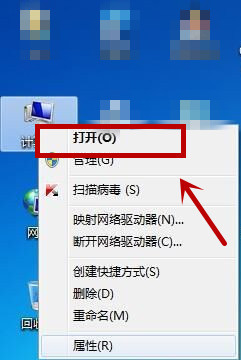
选择“远程设置”。

选择“远程”一栏,勾选远程协助的唯一选项、远程桌面的第二个选项后点“确定。”
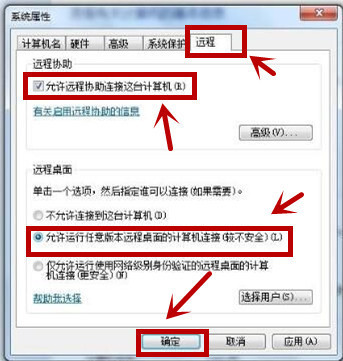
返回“开始”菜单栏,单击“控制面板”。
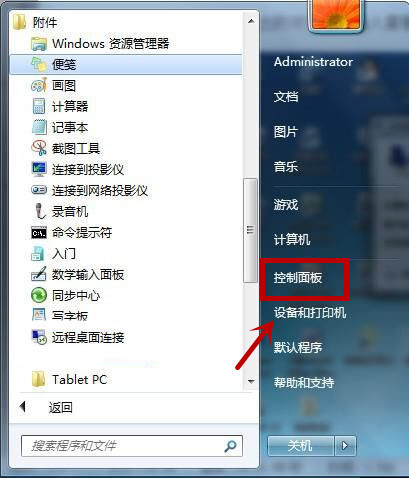
选择“为您的账户创建密码”。
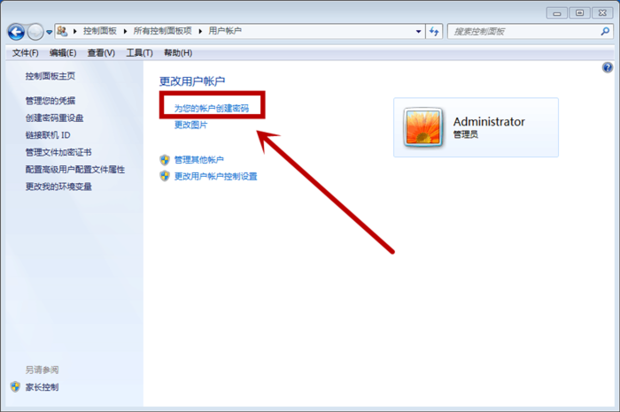
依次输入密码、验证问题后,点击“创建密码”即可。

在另一台电脑上操作,在“开始”菜单栏里选择“远程桌面连接”程序。
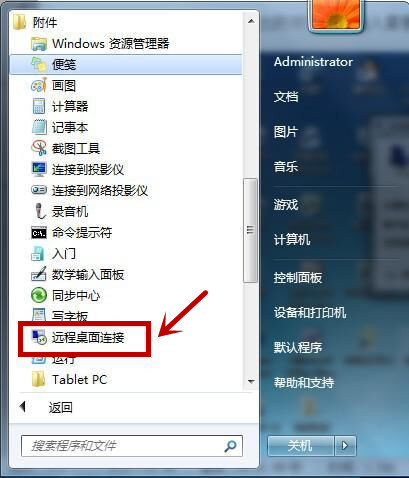
输入第一台电脑的IP后点击“连接”
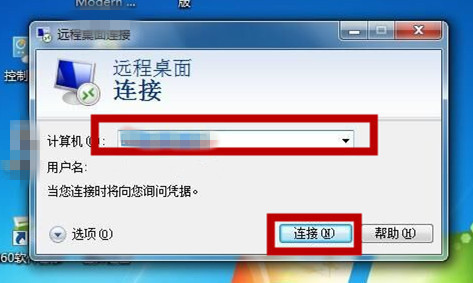
输入密码验证身份,随后点“确定”。
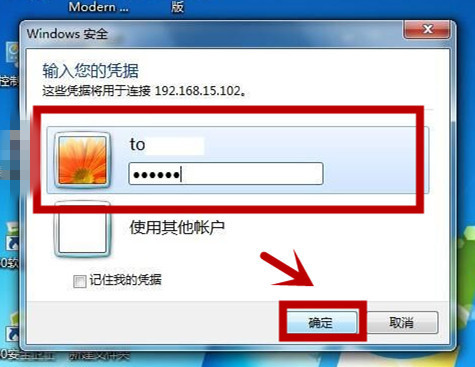
此时已经开始远程桌面连接了
相关阅读
win7系统排行
热门教程